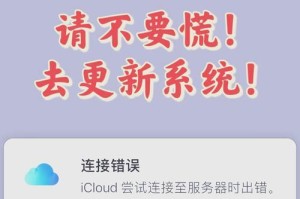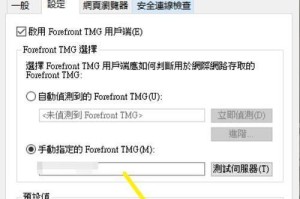你那新买的移动硬盘是不是还在原地踏步,等着你给它来个华丽变身呢?别急,今天就来手把手教你如何给移动硬盘来个分区大改造,让它从此井井有条,成为你数据管理的得力助手!
一、分区前的准备
在开始分区之前,咱们得先做好几项准备工作,就像给新衣服挑颜色一样,得先看看自己喜欢什么风格。
1. 备份重要数据:分区前,别忘了把硬盘里的宝贝文件都备份到安全的地方,就像给宝贝穿上防水的雨衣,以防万一。
2. 选择分区软件:市面上有很多分区软件,比如EaseUS Partition Master、PartitionGuru等,它们就像你的魔法棒,能帮你轻松分区。不过,Windows自带的磁盘管理工具也足够用了,就像你家里的老式缝纫机,虽然不如新式的缝纫机方便,但也能缝出漂亮的衣服。
二、分区大作战
现在,咱们就可以开始分区大作战了。想象你手中拿着一把神奇的魔法剑,准备把硬盘分成几个不同的区域,每个区域都像是一个小天地,可以存放不同类型的宝贝。
1. 插入移动硬盘:把你的移动硬盘插到电脑上,就像把你的宝贝放在了摇篮里。
2. 打开磁盘管理:点击电脑左下角的“此电脑”,然后右键点击“管理”,进入计算机管理界面,找到“磁盘管理”。
3. 选择移动硬盘:在磁盘管理界面中,找到你的移动硬盘,它通常会被标记为“磁盘X”。
4. 新建分区:在移动硬盘上右键点击,选择“新建简单卷”,然后按照提示操作。
5. 设置分区大小:就像给宝贝起名字一样,给每个分区起个名字,然后设置每个分区的大小。
6. 格式化分区:完成分区后,需要对每个分区进行格式化,就像给衣服洗个澡,让它变得干净整洁。
三、分区后的管理
分区完成后,你的移动硬盘就像一个拥有多个房间的房子,每个房间都存放着不同类型的宝贝。这时候,你需要学会如何管理它们。
1. 文件分类存放:把不同类型的文件放在不同的分区,就像把衣服分类放在不同的抽屉里,方便查找。
2. 定期检查:就像定期打扫房间一样,定期检查硬盘的健康状况,确保宝贝们安全。
3. 合并分区:如果你发现某个分区空间太大,而另一个分区空间太小,可以尝试合并分区,就像把两个房间合并成一个更大的房间。
四、分区的好处与坏处
分区有好处,也有坏处,就像硬币的两面。
1. 好处:
- 方便管理:分区后,你可以更方便地管理文件,就像把衣服分类存放,方便查找。
- 提高效率:分区可以提高文件传输速度,就像把房间打扫干净,走路更顺畅。
- 数据安全:分区可以隔离不同类型的文件,提高数据安全性,就像给宝贝穿上防弹衣。
2. 坏处:
- 复杂度增加:分区会增加硬盘的复杂度,就像给宝贝穿上复杂的衣服,需要更多照顾。
- 空间浪费:分区后,硬盘的空间可能会被分割成多个小区域,导致空间浪费,就像把衣服剪成小块,无法再穿。
五、分区小贴士
1. 分区数量不宜过多:分区过多,就像房间太多,反而不好管理。
2. 分区大小要合理:分区大小要根据实际需求来设置,就像给宝贝买衣服,要合适。
3. 定期检查分区健康:就像定期检查宝贝的健康,定期检查硬盘的健康也很重要。
给移动硬盘分区就像给宝贝穿上新衣服,让它焕然一新。希望这篇文章能帮助你轻松完成分区大改造,让你的移动硬盘成为你数据管理的得力助手!